
时间:2020-08-12 20:16:05 来源:www.win10xitong.com 作者:win10
小编今日为大家解答一下win7系统将ie浏览器还原成之前版本的问题,因为这个问题还是比较少见的,所以很多网友都不知道该如何解决,要是你不愿意找别人来帮助解决你的win7系统将ie浏览器还原成之前版本问题在查阅了很多资料后,小编整理了方法步骤:1、首先打开控制面板,点击左侧的开始按钮,然后点击控制面板。2、然后在控制面板页面点击“程序和功能”按钮即可很轻松的完成了。你看完下面的详细教程,就会知道win7系统将ie浏览器还原成之前版本的途径。
具体方法如下:
1、首先打开控制面板,点击左侧的开始按钮,然后点击控制面板。
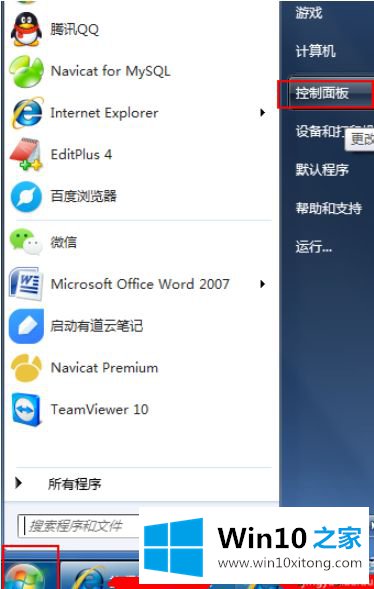
2、然后在控制面板页面点击“程序和功能”按钮。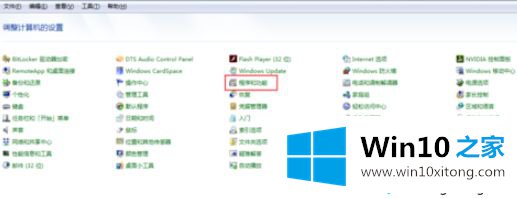
3、然后点击左侧的“查看安装与更新按钮”。这个打开会有点慢,因为要检测系统所有的更新文件,请耐心等待。
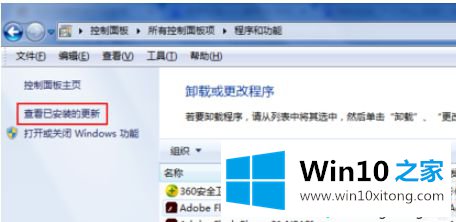
4、该页面里显示所有的windows更新信息。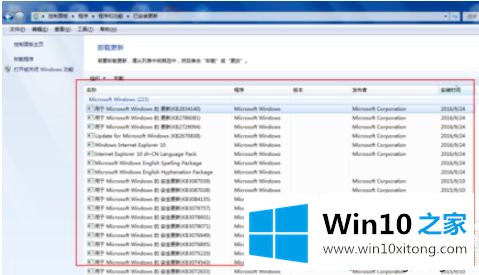
5、然后在该页面,找到ie更新的信息,这里是windowsInternetExplorer10,因为我的电脑本来ie是ie8,自动升级到了ie10,而我很不喜欢ie10的页面,所以要恢复到ie8.
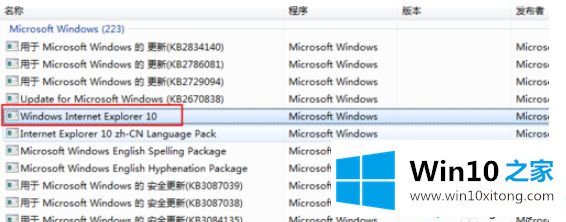
6、右键点击windowsInternetExplorer10更新信息,点击卸载,或者左键选中后,点击上方的卸载按钮。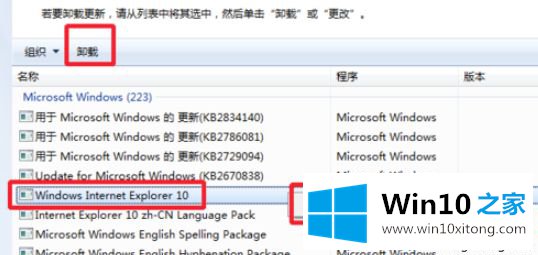
7、点击卸载后,会弹出确认框,提示“您确定要卸载此更新吗?”点击“是”。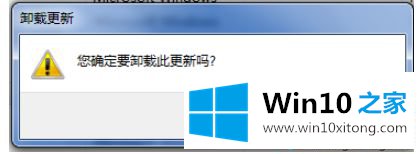
8、然后会提示“正在卸载更新,请稍后。这可能要花几分钟的时间”,耐心等待即可。
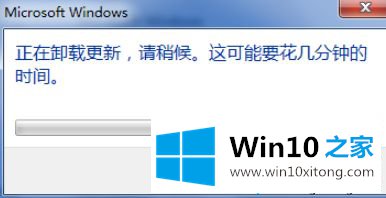
9、待卸载完毕后,会提示是否需要重启计算机,点击立即重启,或稍后自行重启,重启后,ie恢复到之前版本完毕。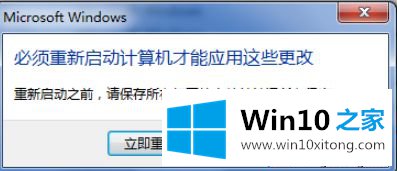
以上和大家介绍win7系统将ie浏览器还原成之前版本的方法,是不是很简单,大家也可以将此方法分享给身边朋友。
win7系统将ie浏览器还原成之前版本的途径就是上面所说的全部内容,本站还会每天发布很多关于windows系统的相关教程,同时也提供系统下载,请多多关注。